Интенсив № 31
Знакомство с мобильным устройством – смартфоном
Что такое смартфон?
Смартфон (англ. smartphone – «умный телефон»). Тот самый мобильный кнопочный телефон – его предшественник, только у него убрали кнопки, дополнили функциональностью умного устройства, увеличили экран и сделали одной из важных функций возможность выхода в интернет. Технически смартфон – это небольшое устройство с сенсорным экраном, которое имеет практически те же возможности, что и обычный компьютер (ноутбук)

Недостатки и преимущества смартфона
Недостатки:
- Многие функции компьютера недоступны для смартфона в силу размера устройства. Например, в смартфоне неудобно писать длинные сообщения, книги, статьи; редактировать, собирать материал для какой-нибудь краеведческой работы; работать в таблицах или формировать списки. Текст выглядит очень мелко. Вы фактически не сможете увидеть в «читабельном» варианте свой материал целиком.
- В смартфоне неудобно создавать презентации, сложнее быстро ориентироваться на сайтах, что-то сравнивать и выбирать, работать в электронной почте
- Здесь ограниченный функционал для управления группами в социальных сетях (например, «ВКонтакте»), ограничены возможности бесплатного редактирования картинок, видео и фотографий
- На смартфоне очень неудобно работать сразу с несколькими открытыми приложениями, картинками, текстами.
Преимущества:
- На смартфоне очень неудобно работать сразу с несколькими открытыми приложениями, картинками, текстами.
- Смартфон практически мгновенно готов к работе, а сенсорный экран не требует каких-то специальных приспособлений для работы: прикосновением пальца удобно листать страницы сайтов, переходить по ссылкам, управлять программами, увеличивать отдельные детали текста или изображения.
- На смартфоне можно найти и сохранить электронные книги, фильмы, любимую музыку, игры, фотографии, общаться в социальных сетях, по электронной почте и в программах видеообщения
- Можно оперативно делать записи, для этого не нужны блокнот и ручка
Установка сим(sim)-карты. Кнопки на смартфоне
Таким мобильным и удобным смартфон становится во многом благодаря сим-карте, то есть подключению устройства к оператору связи. Именно номер вашего телефона идентифицирует ваше устройство в Сети, и к нему «привязан» основной функционал устройства (например, возможность выходить в интернет, совершать звонки, регистрироваться в приложениях по номеру телефона). Поэтому, купив смартфон, правильно выбирайте оператора связи.
После выбора оператора, тарифа, заключения договора вы получаете сим-карту оператора связи. Современная сим-карта – мультиформатная, и легко подстраивается под любой размер слота в смартфоне

«Симку» (сим-карту) следует установить в специальное гнездо, отсек, выдвигающийся слот. В некоторых моделях он может открываться с помощью металлического ключика. Заостренный конец нужно будет вставить в отверстие на одной из сторон смартфона. Вот так алгоритм действий может быть изображен на инструкции к смартфону
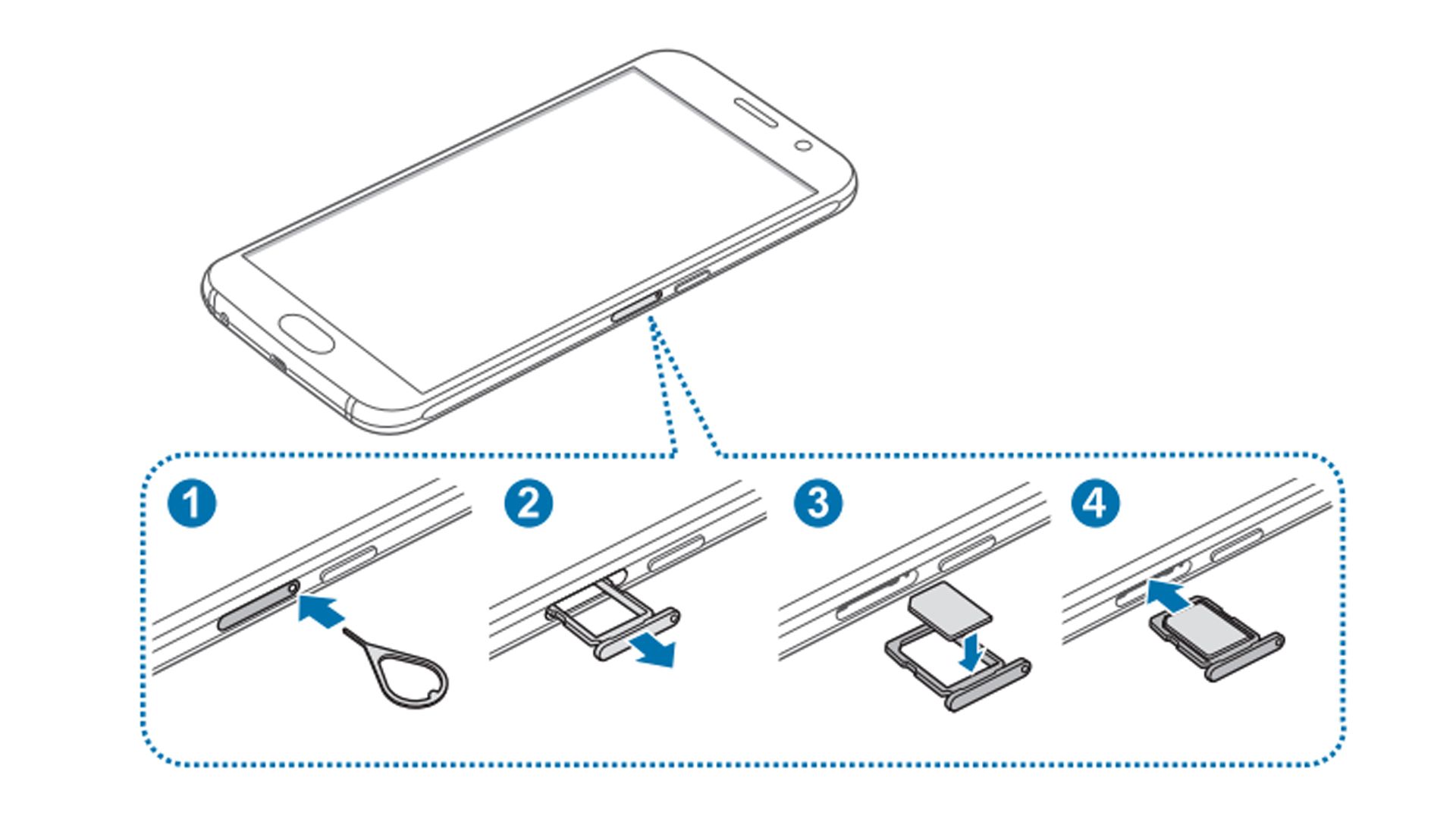
Настройка сим-карты в смартфоне происходит автоматически. Иногда на экране может появиться инструкция по настройке. После установки сим-карты на включенном экране вверху должно отобразиться название оператора связи и, возможно, формат сети – 3G или 4G.
На любом смартфоне есть несколько кнопок управления. Они бывают механические и сенсорные.
Механические располагаются сбоку на корпусе устройства. Они могут по-разному размещаться. Но всегда есть сдвоенная кнопка громкости (верхняя клавиша – громче, нижняя – тише), кнопка включения/выключения экрана (при коротком нажатии – выключение или включение экрана, при долгом нажатии – включение или выключение смартфона).
Комбинации кнопок позволяют сделать скриншот (снимок) экрана. Например, на некоторых моделях это может быть одновременное нажатие клавиши «Уменьшить громкость» и кнопки «Включение/Выключение».
Включение, выключение, перезагрузка устройства
Работа на смартфоне начинается с включения устройства.
Включают и выключают смартфон одной боковой кнопкой включения/выключения длительным нажатием, от 3-4 секунд. При включении на смартфоне вместо черного экрана появляется картинка, а при выключении – окно, где вы должны подтвердить свое действие. В примере ниже: чтобы выключить смартфон, нужно выбрать строку «Выключение»
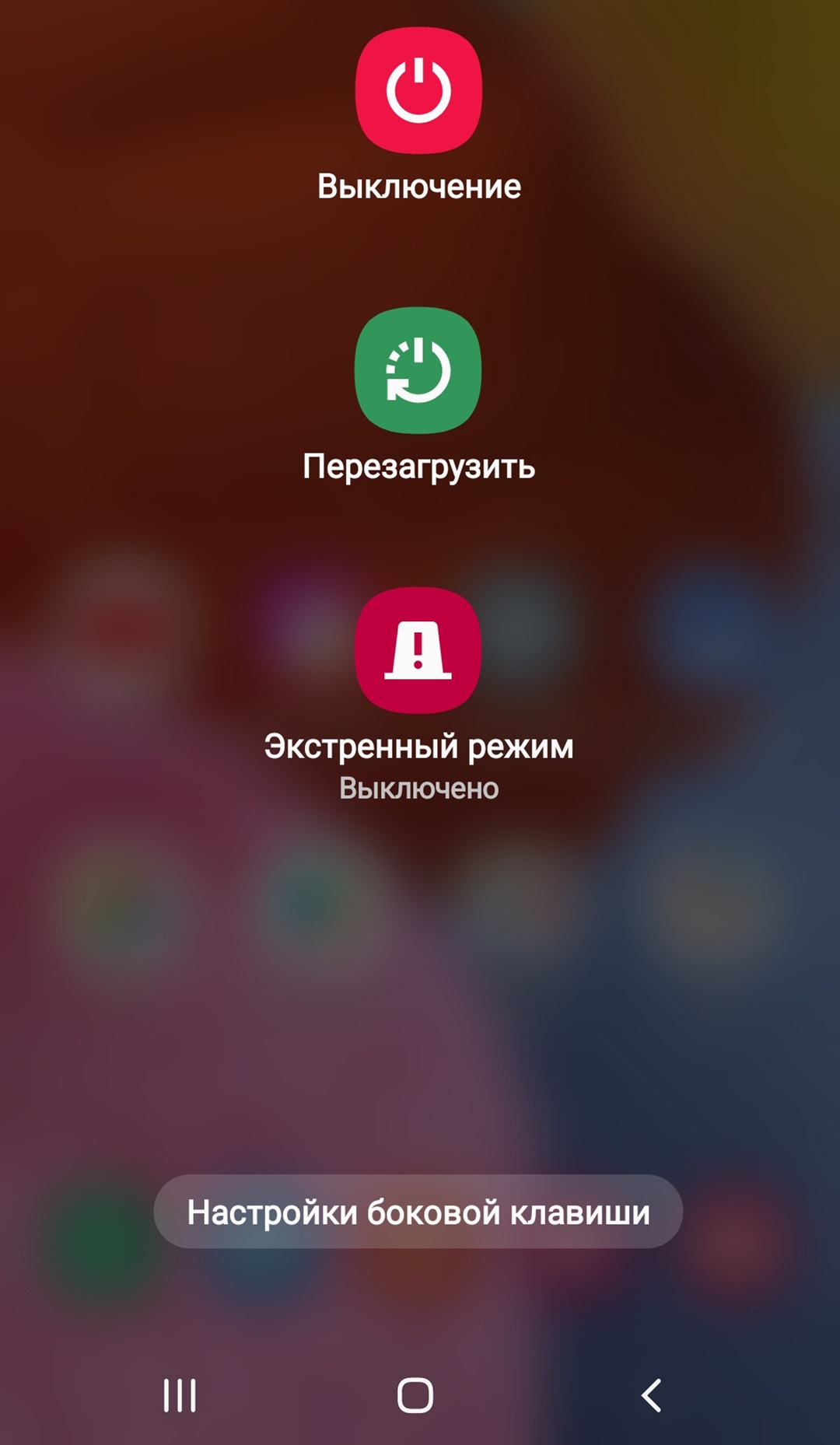
Точно так же через боковую кнопку включения/выключения смартфон можно перезагрузить, выбрав соответствующую команду. Иногда это необходимо при некорректной работе или «зависании» устройства при выполнении команд. Также можно включить «Экстренный режим» – он отключает все функции смартфона, кроме звонков. В экстренных ситуациях такой режим экономит заряд аккумулятора.